在三星手機上關閉 Galaxy AI 的說明

如果您不再需要在三星手機上使用 Galaxy AI,您可以透過非常簡單的操作將其關閉。以下是關閉三星手機上 Galaxy AI 的說明。
TikTok 正在成為用於發布短視頻的流行應用程序。從“How To”視頻到搞笑特技,TikTok 是一個很棒的平台,可以讓個人表達自己和才華。
全球擁有超過 8 億用戶,人們正在使用 Facebook 和 Instagram 等社交平台。提供自定義選項,如添加音樂和過濾器,您可能想要創建一個視頻並保存以備後用。在正確的時間發布也很重要,您可以製作完美的視頻並在人們更有可能在線獲得更多觀看次數和參與度時發布。
本文將教您如何在TikTok 中保存和檢索草稿視頻。

在 TikTok 中製作草稿視頻
在 TikTok 中創建草稿有兩種選擇。您可以在 TikTok 中錄製並將其保存為草稿,或者在 TikTok 之外拍攝並將其保存在手機上,直到您需要為止。
要創建草稿,請執行以下操作:
步驟1
打開 TikTok 應用程序,然後點擊屏幕底部居中的“+”號。
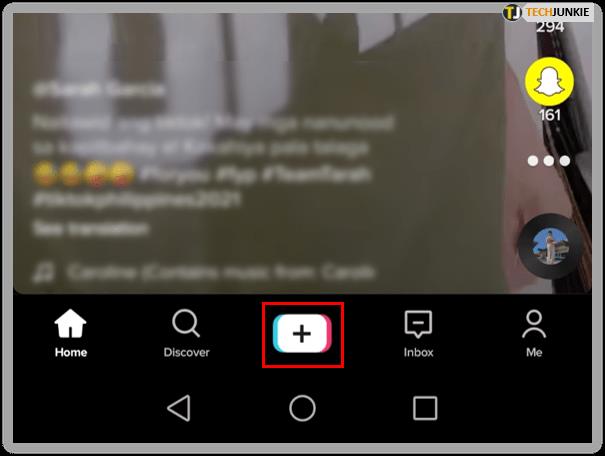
第2步
像往常一樣錄製視頻。
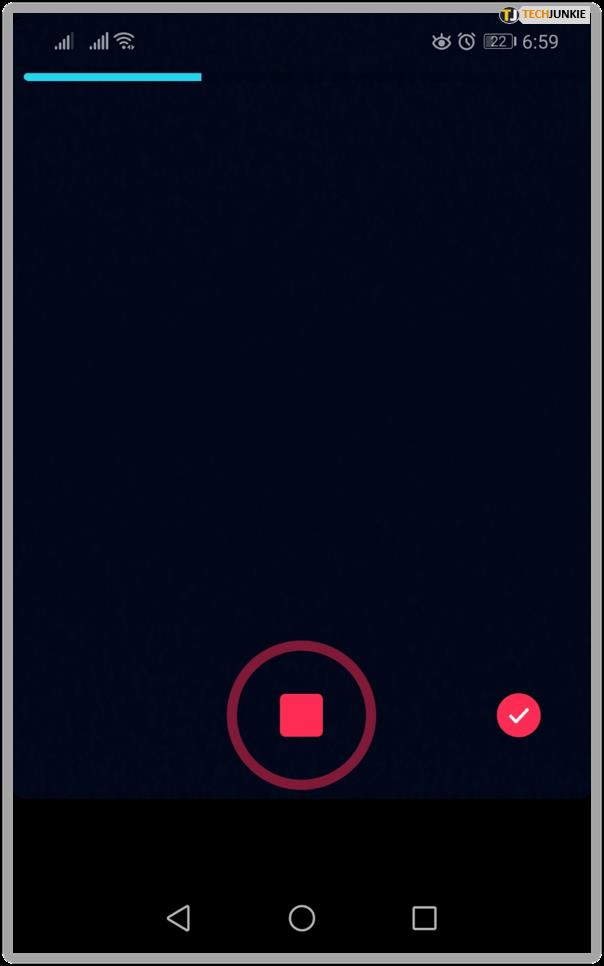
步驟 3
選擇任何可以使您的視頻更有趣的濾鏡、音樂等。
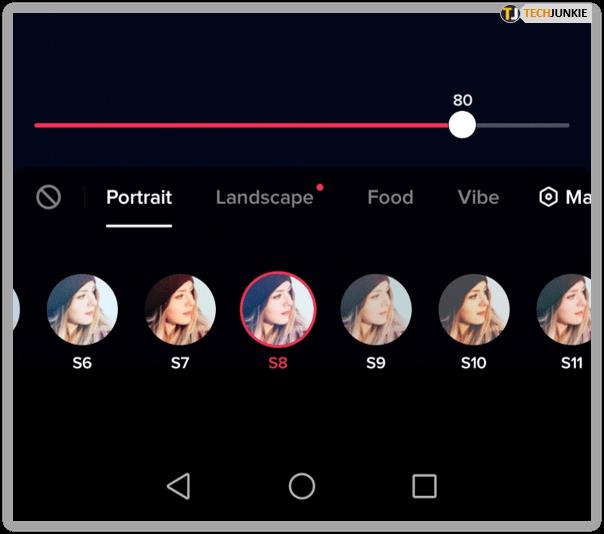
步驟4
完成必要的調整後,點擊帶有白色複選標記的紅色圓圈以確認您已準備好繼續前進。
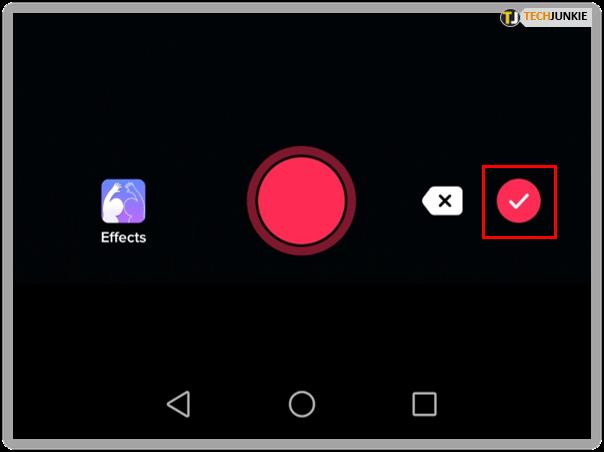
步驟 5
在此頁面上添加貼紙、音樂或過濾器,然後點擊“下一步”以前進到發布屏幕。
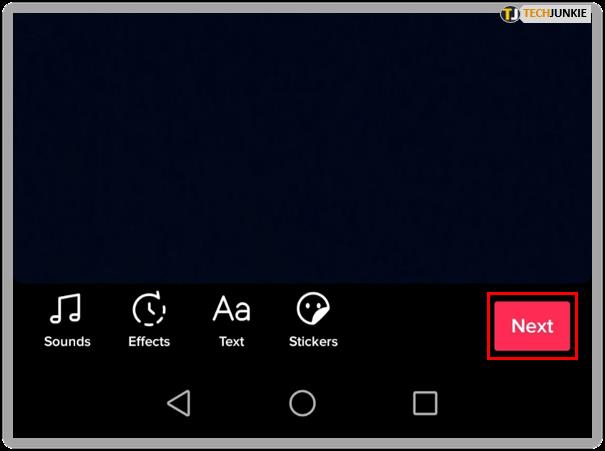
步驟 6
在左下角找到“草稿”並單擊它,然後確認您要將其保存為草稿。
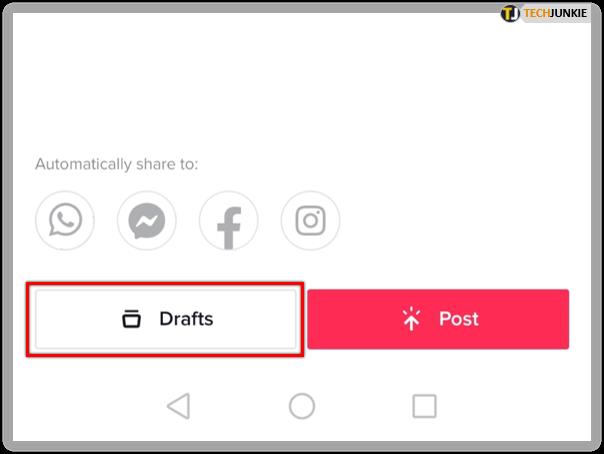
這非常適合一次拍攝多個場景以組成不同的視頻。您可以編輯和處理這些視頻,然後在準備好後發布它們。
您還可以用手機攝像頭拍攝視頻,並在需要時將其保存在那裡。
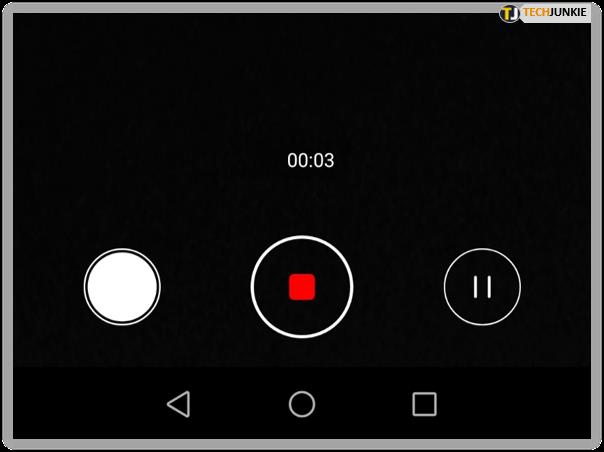
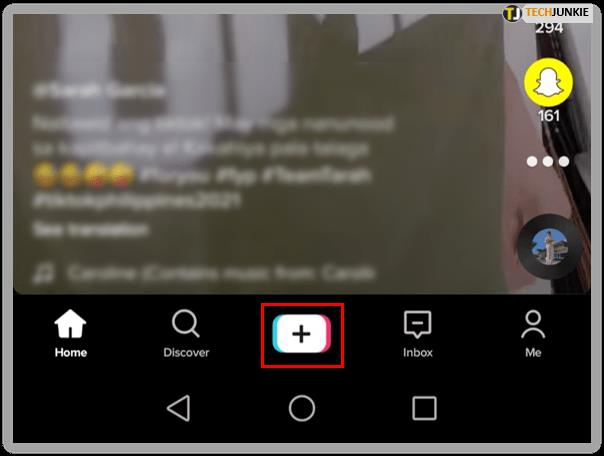
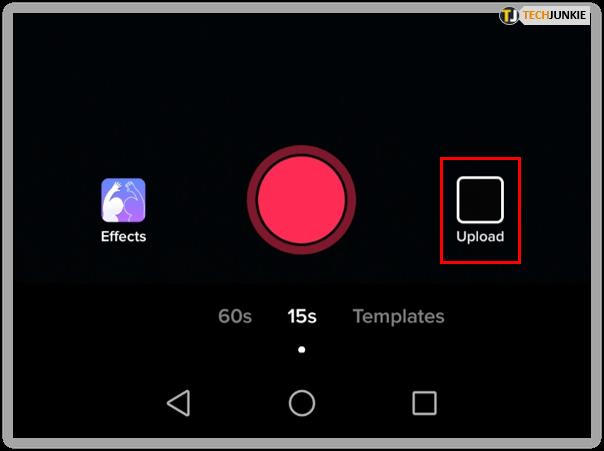
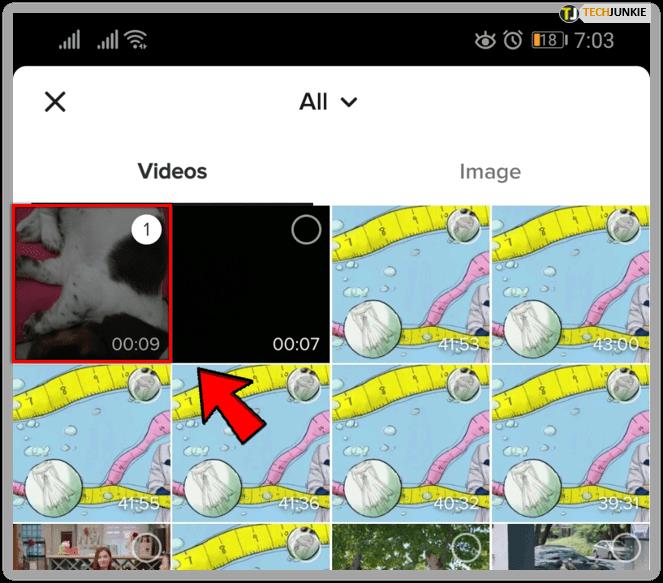
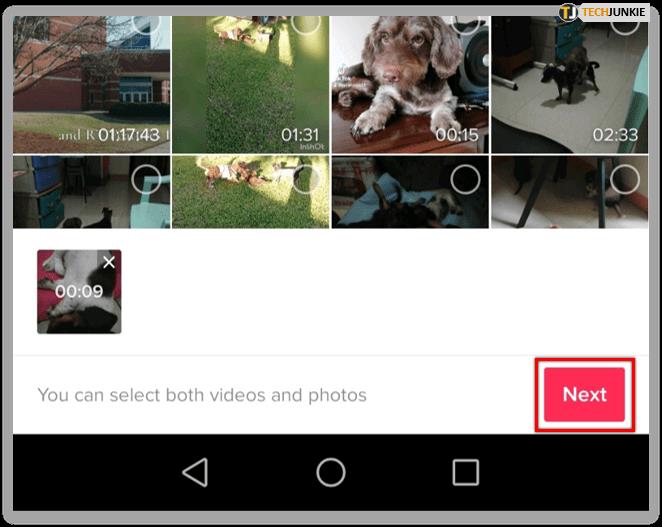
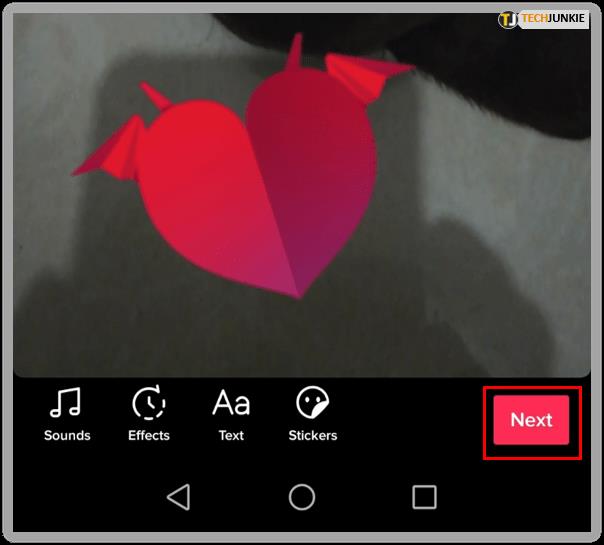
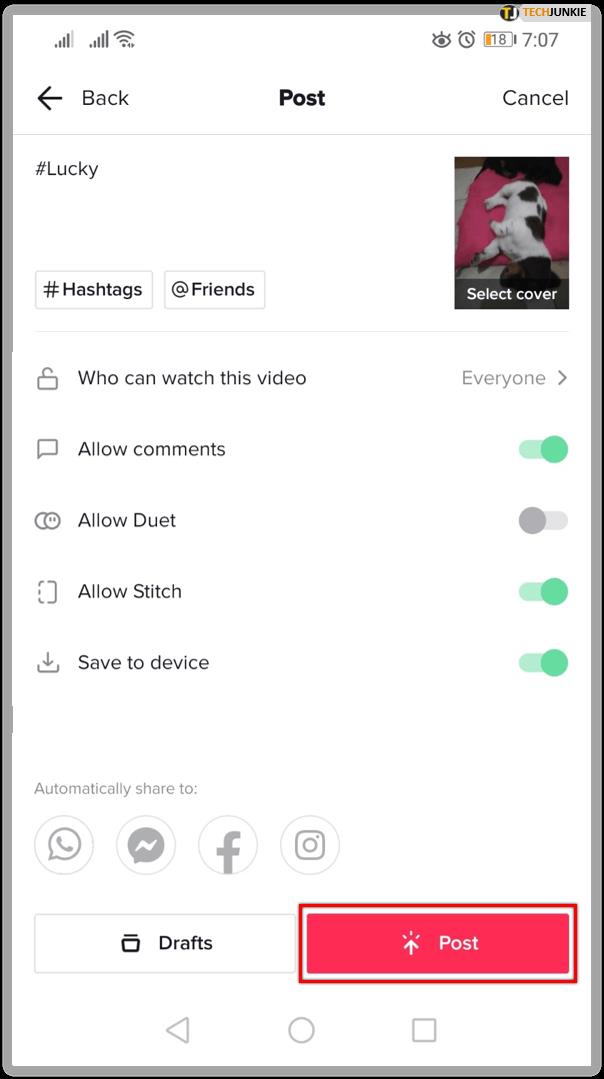
這與在 TikTok 中拍攝視頻的結果完全相同。沒有人看到它會知道其中的區別。
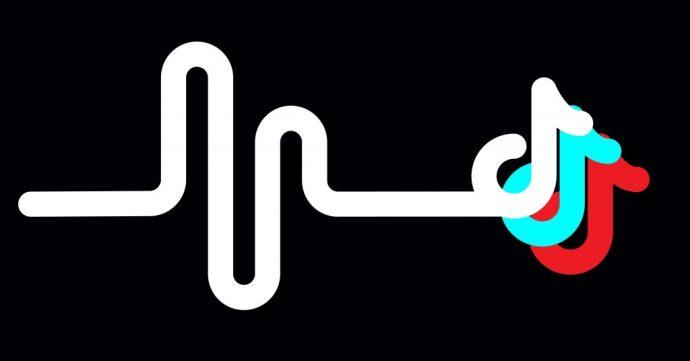
在 TikTok 中查找草稿
草稿視頻將存儲在您的圖庫中。當我們將它們設置為私有時,其他人無法看到它們,因此它們將保留在那裡,直到您準備好使用它們。如果您準備好發布,您可以從您的圖庫中進行。
步驟1
選擇屏幕右下角的個人資料圖標,上面寫著“我”
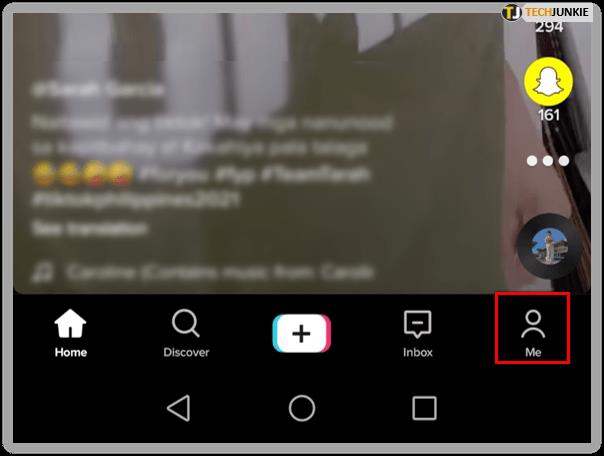
第2步
點擊草稿並選擇草稿視頻
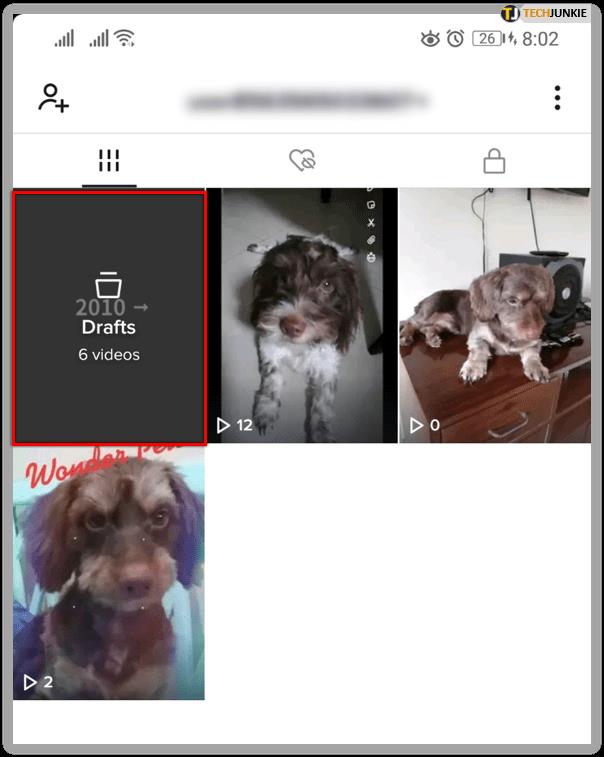
步驟 3
選擇您想要進行的任何調整,例如評論或查看者的選項。
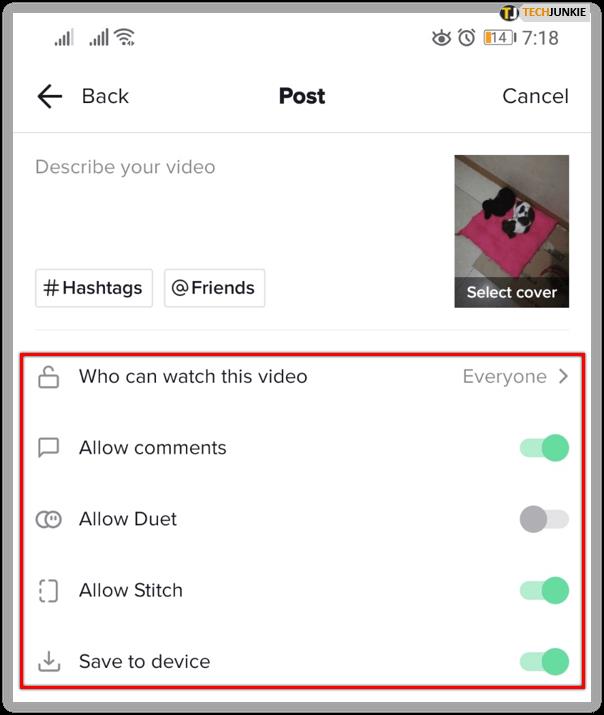
步驟4
根據您的喜好更改“誰可以觀看此視頻”。
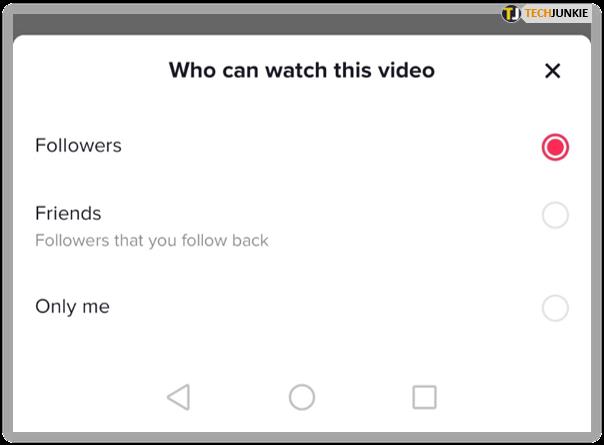
步驟 5
單擊右下角的“發布”以發布您的視頻。
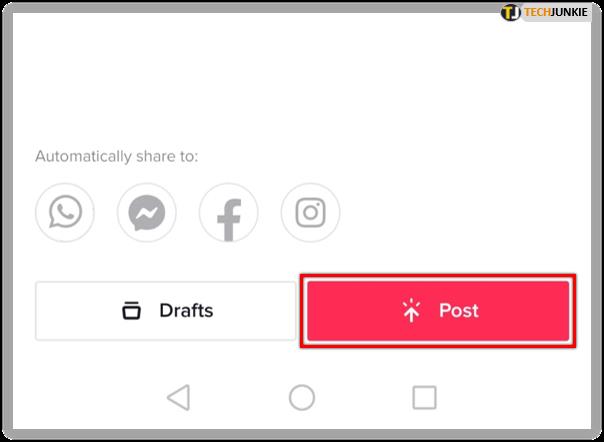
然後您的視頻將上線,您選擇的觀眾將能夠照常觀看。
在 TikTok 中編輯草稿
找到草稿後,您可以選擇在發布前再次編輯它。按照上面的說明找到您的草稿。進入發布前屏幕要求您添加說明後,只需單擊左上角的後退箭頭即可。這將帶您回到編輯屏幕。
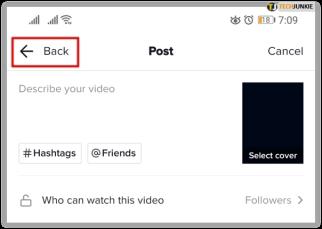
像往常一樣進行任何調整,然後單擊“下一步”並發布。
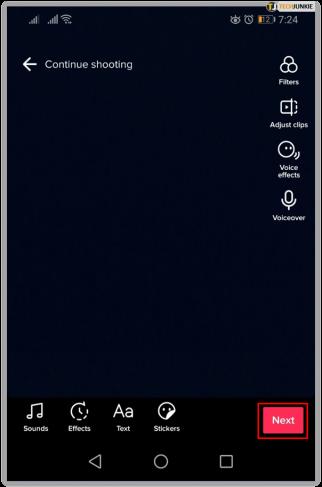
TikTok 中的公共和私人視頻

TikTok 為您提供了將視頻設置為“私人”或“公開”的選項。創建草稿時,您可能希望將視頻設置為私有。額外的步驟是一種預防措施,可防止您在準備好之前意外發布視頻。如果您隨機選擇該視頻並發布,該視頻將保持私密狀態。
公開視頻不同。就是這樣,公開。任何使用 TikTok 的人都可以訪問它。如果您使用網絡進行營銷,那麼大部分時間您都會使用公共視頻,但是在您準備好發布之前將它們保密是一項額外的安全措施。
您可以隨時將公共視頻更改為私人視頻,即使是在發布之後。
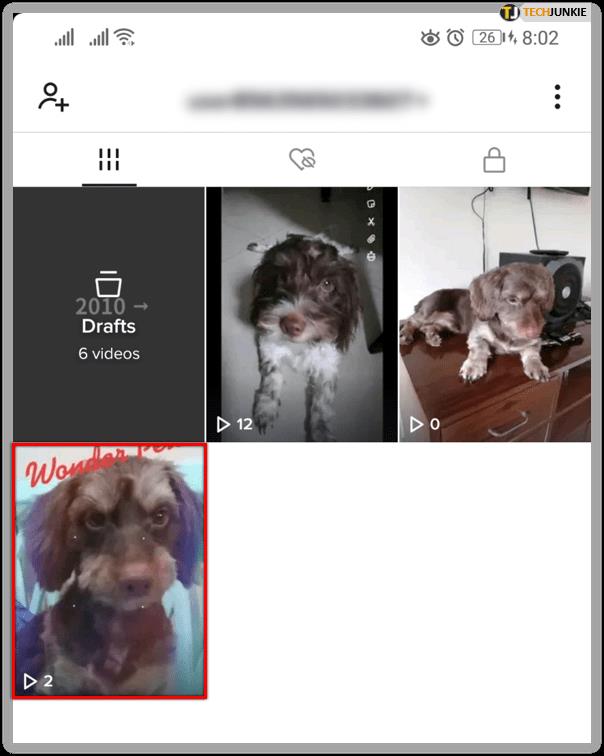
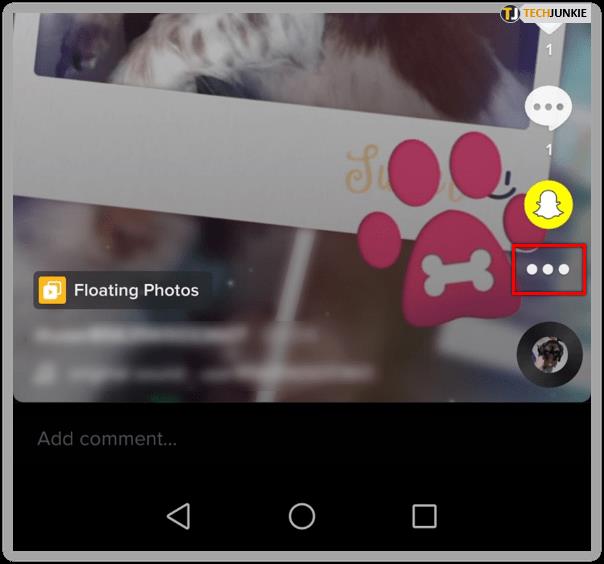
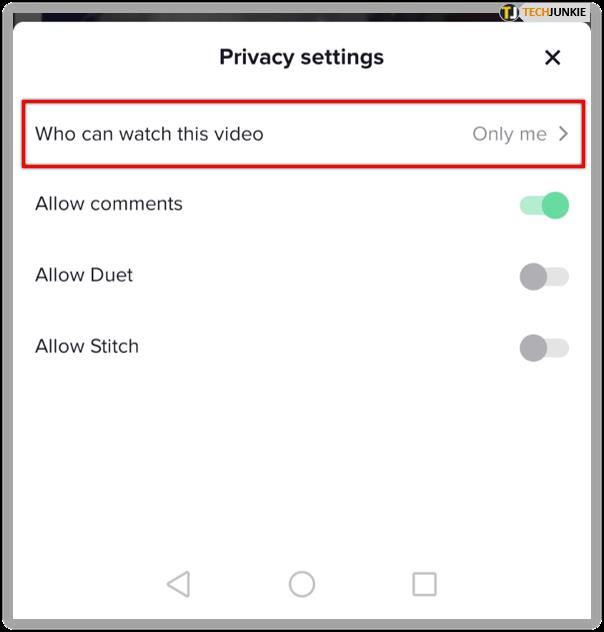
您的視頻將從搜索中消失,TikTok 用戶將無法再觀看。您也可以反轉此操作以公開私人視頻。

刪除 TikTok 中的視頻
如果您需要刪除 TikTok 中的視頻,那也非常簡單。這是核選項,因為視頻將從網絡中完全消失,但它有效。首選是將視頻設為私有,但如果您需要刪除視頻,也可以。
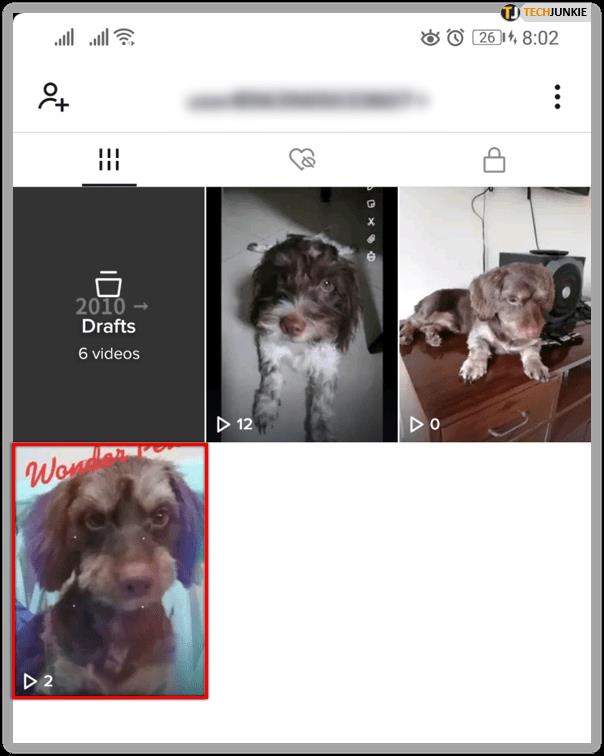
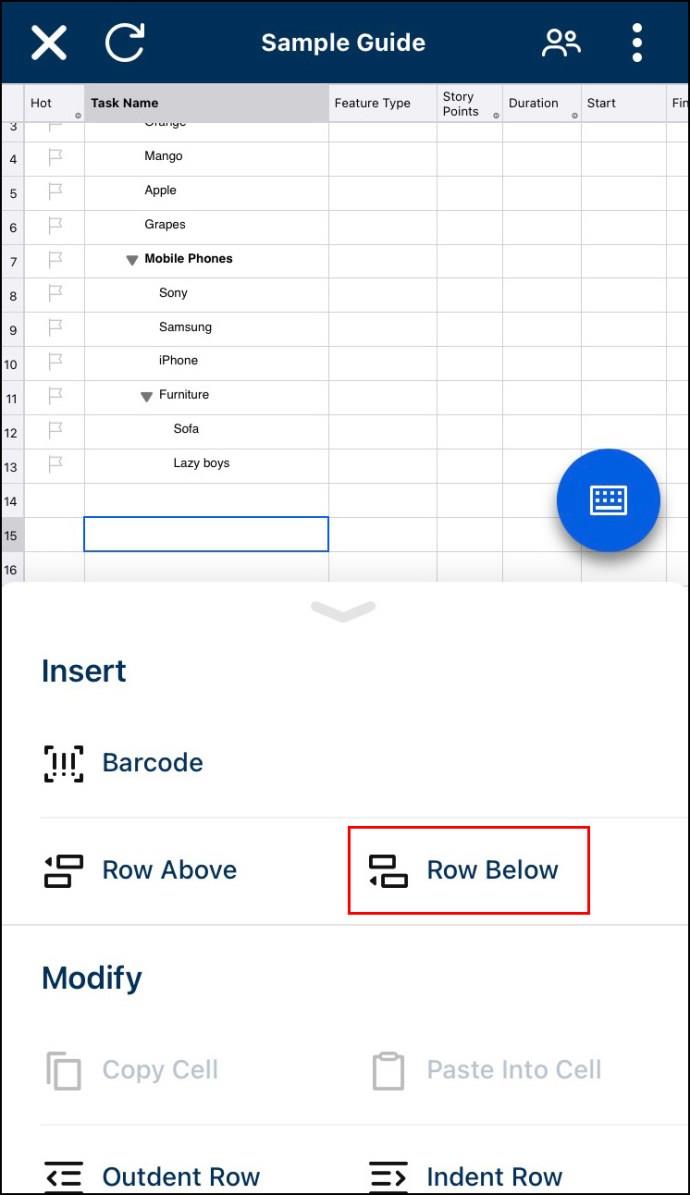
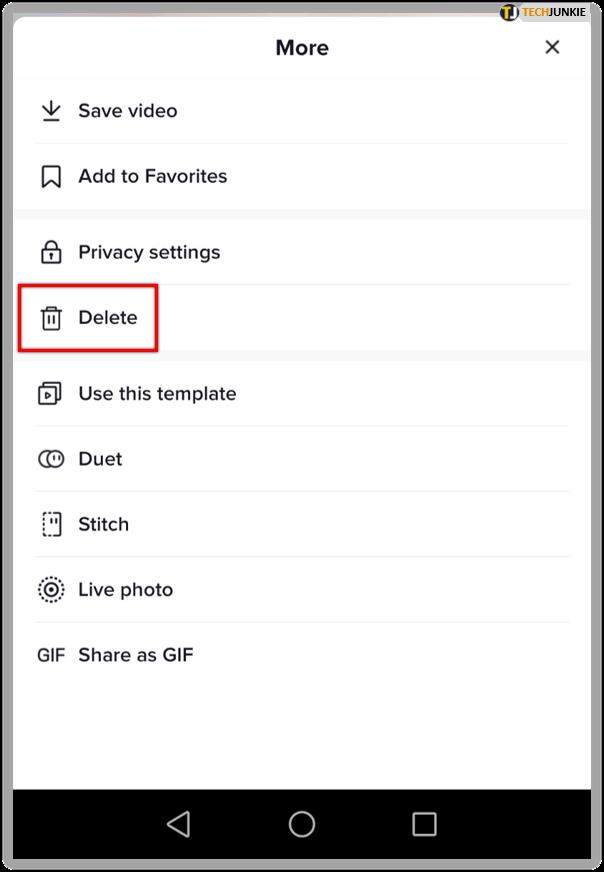
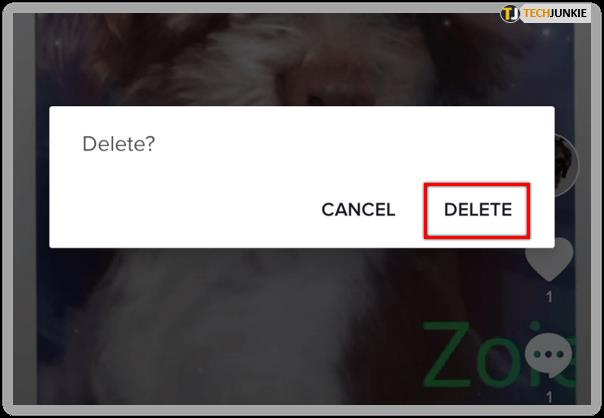
沒有批量刪除選項,因此如果您需要做家務,則需要為要刪除的每個視頻執行此操作。
刪除草稿
您可能在 TikTok 應用程序中保存了多份草稿,也可能只有一份。如果你想刪除它,你可以。
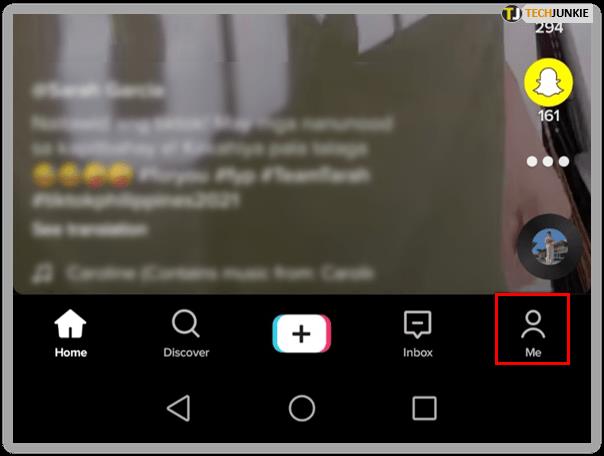
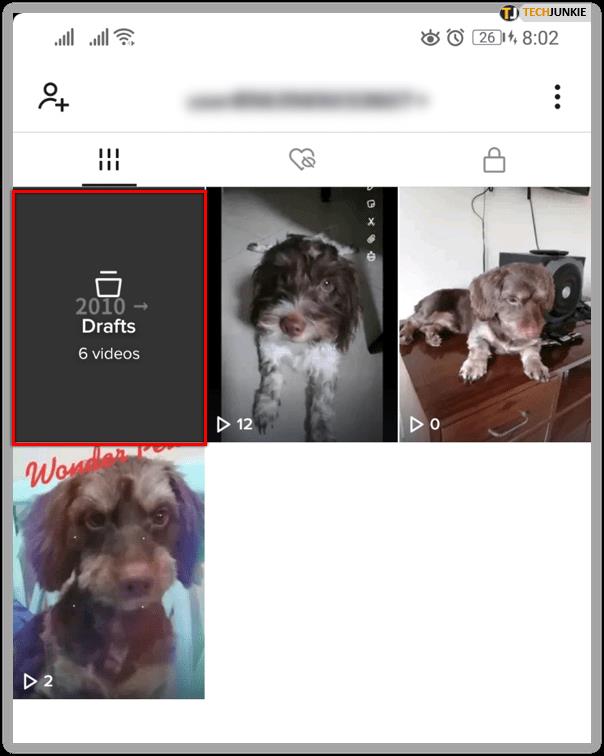
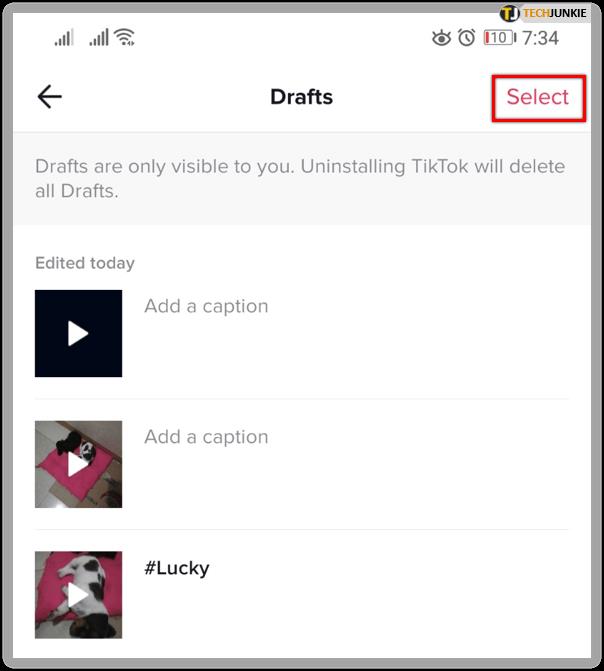
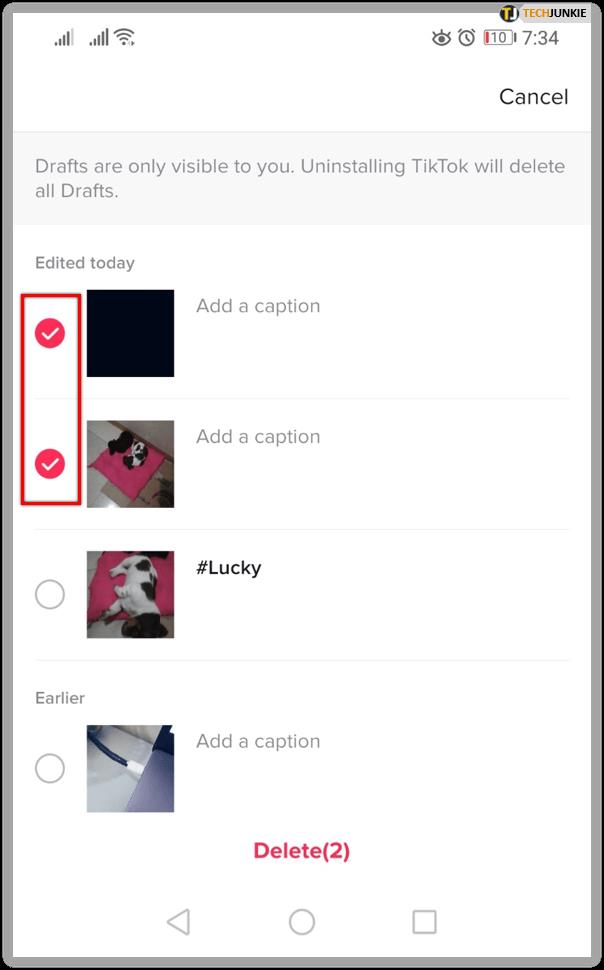
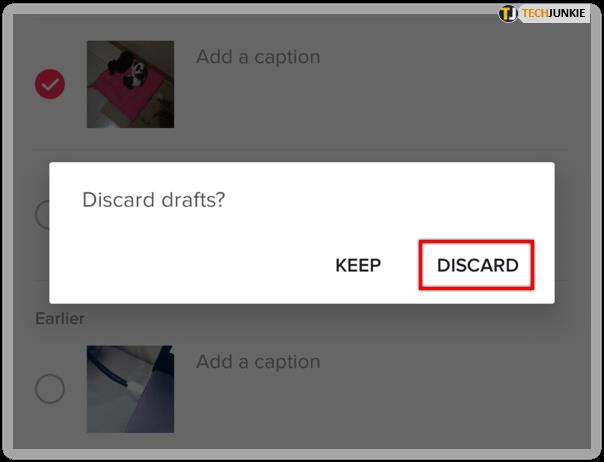
恢復草稿
儘管您必須遵循幾個步驟,但似乎有些人不小心刪除了重要的草稿。
一些用戶報告說他們不小心刪除了重要的應用程序。當清除應用程序的緩存、卸載和重新安裝或單擊“刪除”選項時,可能會發生這種情況。
我可以恢復已刪除的草稿嗎?
無法從 TikTok 應用恢復已刪除的草稿。我們聽說過一些第三方應用程序可以恢復已刪除的 TikTok 草稿,但不能保證它們會以應有的方式工作。下載。該應用程序還需要訪問手機已刪除緩存中的所有數據。為確保您以後不會意外刪除草稿,請不要清空緩存並備份所有草稿視頻。
如何將我的草稿從一部手機轉移到另一部手機?
將草稿保存到您的設備,將您的手機備份到 Google Photos、iCloud、DropBox、Samsung Cloud 或任何其他服務。在您的新設備上登錄帳戶,草稿將出現在您的雲中。u003cbru003eu003cbru003e當您準備好發佈時,只需選擇 TikTok 中記錄按鈕右側的“上傳”選項。從雲端選擇您的草稿,然後像往常一樣繼續發布它。
如果您不再需要在三星手機上使用 Galaxy AI,您可以透過非常簡單的操作將其關閉。以下是關閉三星手機上 Galaxy AI 的說明。
如果您不需要在 Instagram 上使用任何 AI 角色,您也可以快速將其刪除。這是在 Instagram 上刪除 AI 角色的指南。
Excel 中的 delta 符號,又稱為三角形符號,在統計資料表中使用較多,用來表示增加或減少的數字,或根據使用者意願表示任何資料。
除了共享顯示所有工作表的 Google Sheets 檔案外,使用者還可以選擇共享 Google Sheets 資料區域或共享 Google Sheets 上的工作表。
基本上,在 iPhone 上刪除 eSIM 的操作也很簡單,我們可以遵循。以下是在 iPhone 上移除 eSIM 的說明。
除了在 iPhone 上將 Live Photos 儲存為影片之外,用戶還可以非常簡單地在 iPhone 上將 Live Photos 轉換為 Boomerang。
許多應用程式在您使用 FaceTime 時會自動啟用 SharePlay,這可能會導致您意外按錯按鈕並破壞正在進行的視訊通話。
當您啟用「點擊執行」時,該功能會運行並瞭解您點擊的文字或圖像,然後做出判斷以提供相關的上下文操作。
打開鍵盤背光會使鍵盤發光,這在光線不足的情況下操作時很有用,或者讓您的遊戲角落看起來更酷。以下有 4 種方法可以開啟筆記型電腦鍵盤燈供您選擇。
有許多方法可以在 Windows 10 上進入安全模式,以防您無法進入 Windows。若要在啟動電腦時進入安全模式 Windows 10,請參閱下方來自 WebTech360 的文章。
Grok AI 現在已擴展其 AI 照片產生器,將個人照片轉換為新的風格,例如使用著名動畫電影創建吉卜力工作室風格的照片。
Google One AI Premium 提供 1 個月的免費試用,用戶註冊即可體驗 Gemini Advanced 助理等多項升級功能。
從 iOS 18.4 開始,蘋果允許用戶決定是否在 Safari 中顯示最近的搜尋。
Windows 11 在截圖工具中整合了 Clipchamp 影片編輯器,以便用戶可以隨意編輯視頻,而無需使用其他應用程式。
漏斗圖通常描述不同階段如何合併為較小的輸出。這是在 PowerPoint 中建立漏斗圖的指南。













